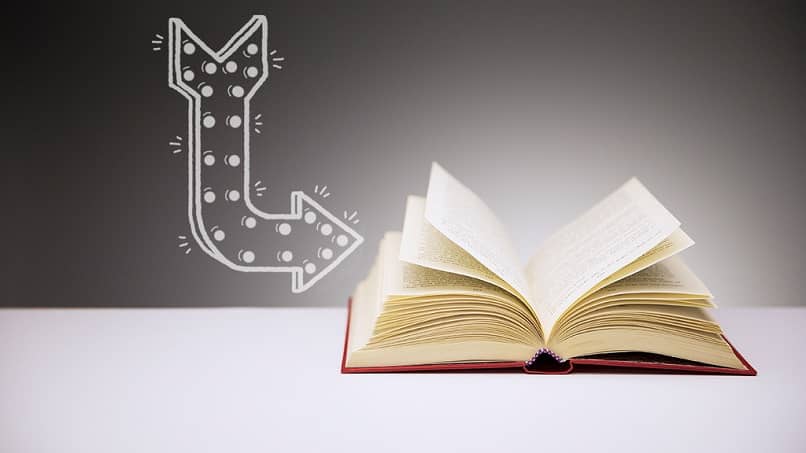
Asiakirjalaajennuksia on monia erilaisia muotoja ja tyyppejä, joista jokaisella on etunsa ja haittansa, ja joillakin niistä on jopa yhteys tiettyihin sovelluksiin. Jos olet kiinnostunut tietämään miten muuntaa Word-asiakirjat PDF-tiedostoiksi Mac OS: ssä lukea nämä tiedot helposti.
Word on mahdollisesti tärkein sovellus tekstidokumenttien luomiseen ja muokkaamiseen, sitä käytetään sekä akateemisesti että työssä, se on kaikkialla. Samanlainen tarina tapahtuu PDF, erittäin suosittu muoto, jota monet organisaatiot ja paikat vaativat.
Edellä mainitusta syystä on kätevää tietää, miten Word-tiedostot muunetaan PDF-tiedostoiksi Mac OS: ssä. Tämän opetusohjelman lisäksi voi olla kätevää tietää, miten henkilökohtainen viite kirjoitetaan Wordiin askel askeleelta. Muista, että löydät tämän ja monia muita oppaita täältä Miracomosehace.
Kuinka muuntaa Word-asiakirjat PDF-tiedostoksi helposti Mac OS: ssä
On useita tapoja muuntaa tiedostot PDF-tiedostoiksi Mac OS: ssäMutta on parasta aloittaa vain alkeellisimmalla vaihtoehdolla. Tätä varten sinun on käytettävä Microsoft Wordia.
Muunna tiedostot PDF-tiedostoiksi Wordin avulla
Ehkä et tiennyt, mutta muuntamalla tiedosto kohteesta Word PDF-muotoon se on mahdollista suoraan Word-sovelluksesta. Menettely on hyvin yksinkertainen ja sillä on joitain etuja, kuten helppokäyttöisyys ja muunnosprosessi, joka liittyy aina Word-asiakirjaan.
Jos olet kiinnostunut tietämään, kuinka muuntaa Word-tiedostot suoraan sovelluksesta, toimi seuraavasti:
- Ensimmäinen vaihe on avata Word-asiakirja sovelluksella.
- Kun olet tarkastellut asiakirjaa oikein, siirry sovelluksen vasempaan yläkulmaan, josta löydät vaihtoehdon Tallenna nimellä.
- Kun napsautat Tallenna nimellä, tallennusasetukset näkyvät näytöllä.
- Täällä sinun pitäisi etsiä Tiedosto muoto. Valitse useiden käytettävissä olevien vaihtoehtojen joukosta vaihtoehto, jossa lukee PDF.
- Näin voit tallentaa asiakirjan suoraan Wordista.
Tämän vaihtoehdon avulla voit tallentaa oikein PDF-tiedostoksi suoraan Wordista, mutta se ei ole sopiva vaihtoehto kaikissa olosuhteissa. Esimerkiksi kaikkia asiakirjoja ei voi avata Wordissa, joten tarvitaan toinen menetelmä.
Muunna Word-asiakirjat PDF-tiedostoiksi Mac OS Print -paneelin kautta
Kuten aiemmin huomautimme, Word-ohjelman kautta annettu vaihtoehto ei sovellu kaikkiin olosuhteisiin. Jos asiakirjaa ei voida avata sovelluksella, on etsittävä toinen vaihtoehto, ja esitämme juuri tämän sinulle.
Onneksi Mac OS -käyttöjärjestelmä on erittäin tehokas ja siinä on monia erittäin hyödyllisiä sisäänrakennettuja vaihtoehtoja. Tässä tapauksessa Mac OS: ssä oleva tulostusjärjestelmä on erityisen hyödyllinen, jota voimme käyttää muuntaa tiedosto PDF-muotoon.
Jos haluat käyttää tulostusta muunnettavaksi PDF-tiedostoksi, toimi seuraavasti:
- Tämä prosessi on vielä helpompaa kuin edellinen, sinun tarvitsee vain avata haluamasi asiakirja muuntaa PDF-tiedostoksi. Muista, että voit myös avata verkkosivustoja, kuvia ja lukemattomia asiakirjoja.
- Kun asiakirja on auki, sinun on napsautettava näytön vasemmassa yläkulmassa olevaa tiedosto-vaihtoehtoa. Täältä löydät Tulosta.
- Tulostusnäytön avulla voit tehdä useita muutoksia, mutta tärkein ja yksi, johon sinun on keskityttävä, on vasemmassa alakulmassa oleva pieni vaihtoehto, jossa lukee PDF.
- Napsauta tätä vaihtoehtoa ja valitse vaihtoehto tallenna PDF-tiedostona. Tällä tavalla voit tallentaa minkä tahansa asiakirjan helposti PDF-muodossa. Muista, että asiakirjan tarkkuus on tärkeä, jotta sillä voi olla hyvä terävyys.

Aiemmat menetelmät ovat kelvollisia kaikkien haluamiesi asiakirjojen ja tiedostojen muuntamiseksi PDF-muotoon, jotta voit jakaa ne WhatsAppissa, Facebookissa. postitse tai muulla tavalla. Käytä sitä, joka näyttää sinulle parhaiten ja on sinulle sopivin olosuhteiden mukaan.